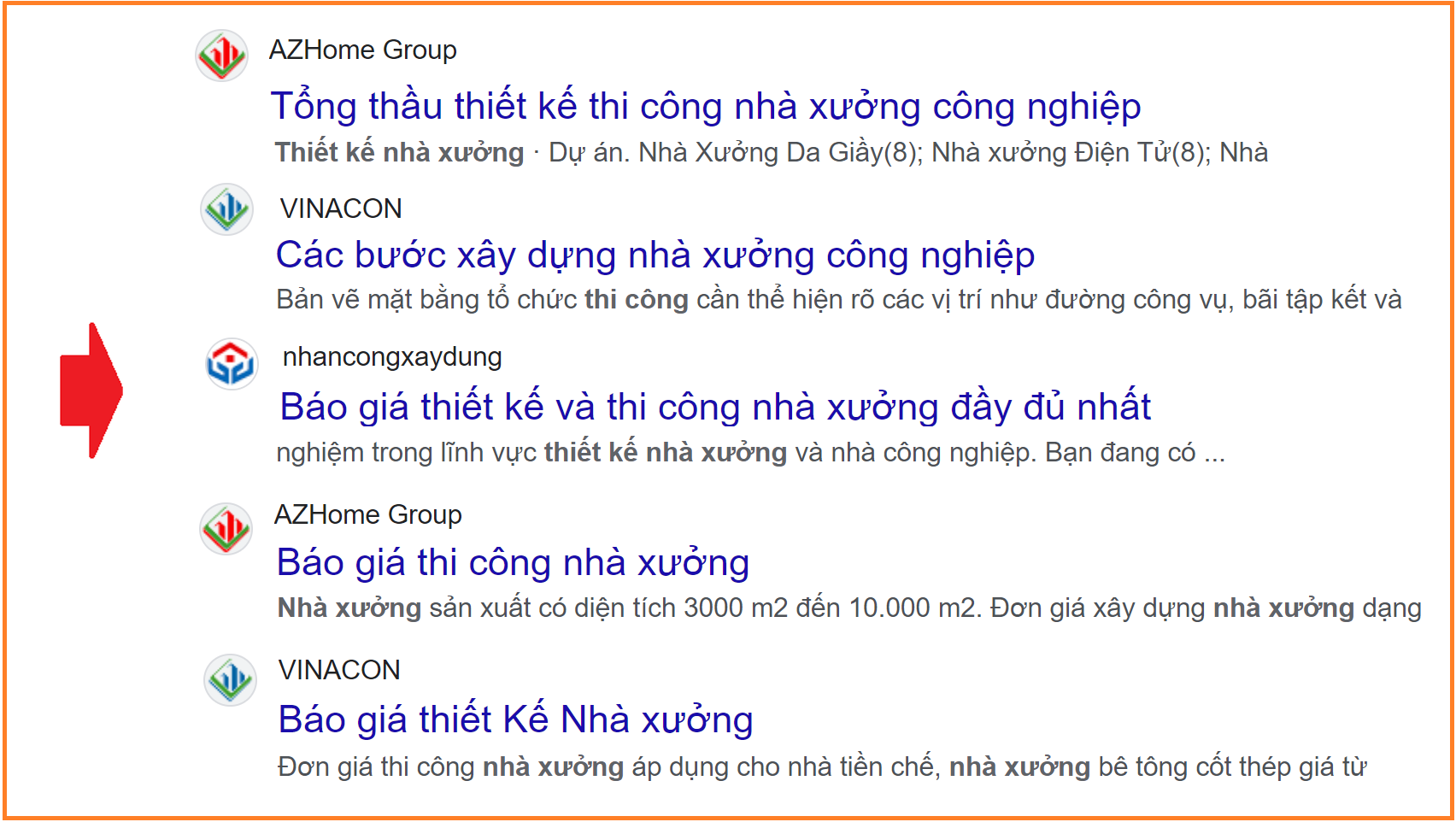Cách in hàng loạt bản vẽ tự động trong Model AutoCAD
Cách in hàng loạt bản vẽ tự động trong Model AutoCAD, in hàng loạt trong cad, in hàng loạt trong layout, in hàng loạt trong word excel Powerpoint
Thể hiện được bản vẽ AutoCAD đã khó rồi, đến khi in ấn thì còn vất vả vì số lượng bản vẽ quá nhiều. Không có gì là trở ngại với bạn cả, sau khi đọc bài này bạn sẽ nắm được kỹ năng in hàng loạt bản vẽ trong Model 1 cách nhanh chóng.

Mật khẩu : Cuối bài viết
Load lisp sau: TPL-IN-MP.VLX
Dùng lệnh Ap và kéo thả vào nút Content để dùng được cho lần thứ 2 trở đi.
Lưu ý: lisp này chỉ các tác dụng trong môi trường Model, còn bên Layout các bạn tìm hiểu thêm lệnh Publish
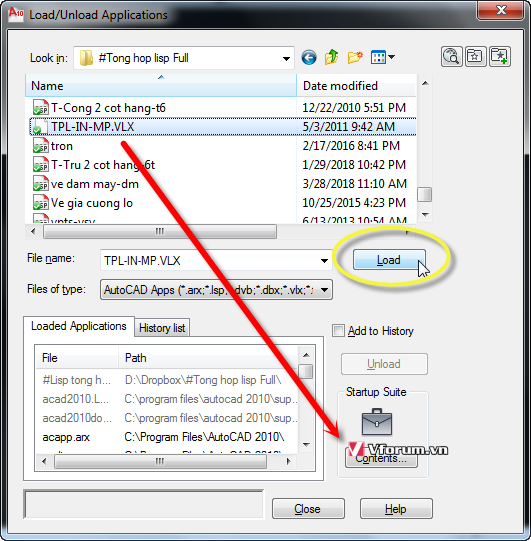
Cách dùng:
Bước 1: Mở bản vẽ đã vẽ trên môi trường Model, gõ lệnh TPL hoặc IN hoặc MP, nhấn enter
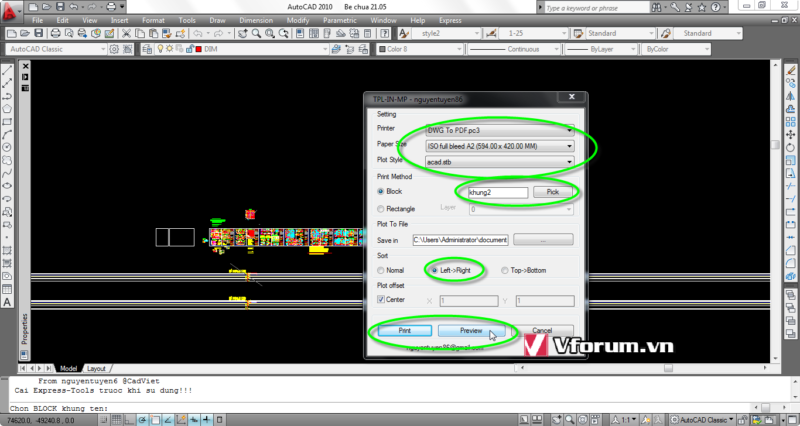
AutoCAD cần được cài đặt Express Tool mới có thể chạy được Tool này các bạn nhé
Bước 2: Một cửa sổ của tiện ích mở ra, bạn cần thiết lập các thông số như máy in, khổ giấy, nét in.
Pick chọn Block hoặc Rectangle, Tool này in theo Block nên bạn có thể đóng Block khung tên lại. Hoặc khung tên vẫn là dạng Xref thì tạo thêm 1 block khung chữ nhật ở Layer Defpoints, rồi copy hàng loạt bằng lệnh Array.
Chỉnh thứ tự in là Trên xuống hoặc Trái sang phải
Bước 3: Nhấp vào Preview (để xem trước bản in) rồi dùng chuột kích vào 1 block cùng tên đã đặt ở bước trên
chế độ Preview này chính là của CAD, bạn có thể Zoom to nhỏ thoải mái. Nét in thì chỉ chỉnh từ trước ở CAD thôi
Bước 4: Sau khi mọi thiết lập về nét in và khổ giấy OK thì bạn nhấn vào nút Print và quét chọn 1 vùng các bản vẽ cần in. Tool sẽ lọc ra các Block cùng tên để in các vùng đó ra máy in.
Lưu ý: lisp này chỉ các tác dụng trong môi trường Model, còn bên Layout các bạn tìm hiểu thêm lệnh Publish
AutoCAD cần cài đặt Express Tool mới chạy được tool này.
Câu hỏi : thi công nhà xưởng
Mật khẩu: 201XXXX (7 ký tự số) . Xem cách tải phía dưới.
| STT | Danh sách khóa học | Link khóa học |
|---|---|---|
| 1 | Full Kho tài liệu xây dựng 30GB | CHI TIẾT TÀI LIỆU |
| 2 | Thư viện Sketchup khổng lồ 900 Gb | CHI TIẾT TÀI LIỆU |
| 3 | Combo 4 khóa học Sketchup cơ bản và nâng cao | CHI TIẾT TÀI LIỆU |
| 4 | Commbo tài liệu học 80 khóa học REVIT - TELKA - ETAP - SAP - BIM ... | CHI TIẾT TÀI LIỆU |
| 5 | Combo khóa học Autocad cơ bản và nâng cao | CHI TIẾT TÀI LIỆU |
| 6 | Combo 15 khóa học Revit từ cơ bản đến nâng cao | CHI TIẾT TÀI LIỆU |
| 7 | Combo 7 khóa học Photoshop thực chiến từ nền tảng đến chuyên sâu | CHI TIẾT TÀI LIỆU |
| 8 | Combo 8 khóa học tinh học văn phòng từ cơ bản đến nâng cao | CHI TIẾT TÀI LIỆU |
| 9 | Khóa học Etabs - Safe | CHI TIẾT TÀI LIỆU |
| 10 | Khóa học họa viên kiến trúc | CHI TIẾT TÀI LIỆU |
| 11 | Tổng hợp mẫu nhà đẹp năm 2025 | CHI TIẾT TÀI LIỆU |
| 12 | Phần mềm Lập và Quản lý hồ sơ chất lượng AZHOME | CHI TIẾT TÀI LIỆU |
| 13 | Phần mềm Lisp Hỗ trợ thiết kế đường | CHI TIẾT TÀI LIỆU |
| 14 | Phần mềm tiện ích XDAddins Excel PRO | CHI TIẾT TÀI LIỆU |
Bạn không biết Tải Tài Liệu như thế nào ? 👉 Xem Cách Tải 👈